Benötigen Sie Hilfe bei der Anmeldung bei Skype for Business?
Es tut uns leid, dass Sie Probleme bei der Anmeldung haben. Lassen Sie uns Skype for Business so schnell wie möglich wieder zum Laufen bringen.
Benötigen Sie Hilfe bei der Anmeldung auf einem Windows-PC?
Überprüfen Sie Ihre Anmeldeadresse
Überprüfen Sie das Format Ihrer Anmeldeadresse. Es sollte in etwa so aussehen KatieJ@contoso.com . Stellen Sie sicher, dass Sie die Anmeldeinformationen Ihrer Organisation verwenden, nicht Ihren Skype-Namen oder Ihr Microsoft-Konto.
Ihre Anmeldeadresse kann sich von dem Format unterscheiden, das Sie verwenden, um sich beim Netzwerk Ihrer Organisation anzumelden.
Möglicherweise werden Sie nach einer Benutzer-ID und einer Anmeldeadresse gefragt. Für die meisten Organisationen sind diese beiden identisch, geben Sie also Ihre Benutzer-ID in beide Felder ein.
Wiederhole die Eingabe deines Passwortes
Wenn Sie Ihr Kennwort kürzlich geändert haben, müssen Sie Ihr neues Kennwort möglicherweise erneut in Skype for Business eingeben. Hier ist wie:
Hinweis: Wenn Sie sich zum ersten Mal bei Skype for Business anmelden, geben Sie Ihre Microsoft 365-Benutzer-ID ein, klicken Sie auf Anmelden , geben Sie Ihr Kennwort ein und klicken Sie erneut auf Anmelden .
Klicken Sie auf dem Skype for Business -Anmeldebildschirm auf Meine Anmeldeinformationen löschen .
Hinweis: Wenn Sie bei „Server kontaktieren und anmelden" hängen bleiben, klicken Sie auf Anmeldung abbrechen .
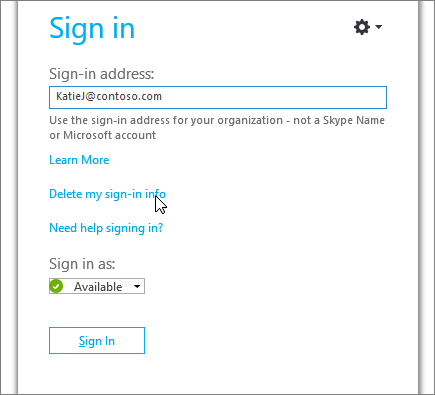
Klicken Sie im angezeigten Fenster auf Ja .
Klicken Sie auf Anmelden .
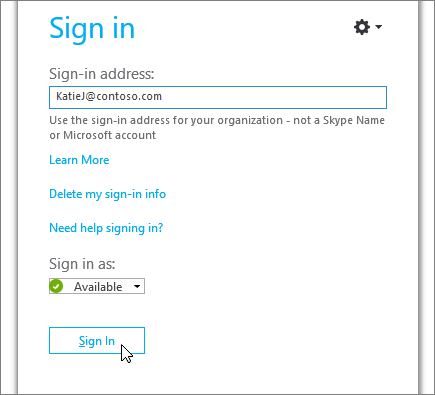
Geben Sie unter Passwort Ihr Passwort ein und klicken Sie auf Anmelden .
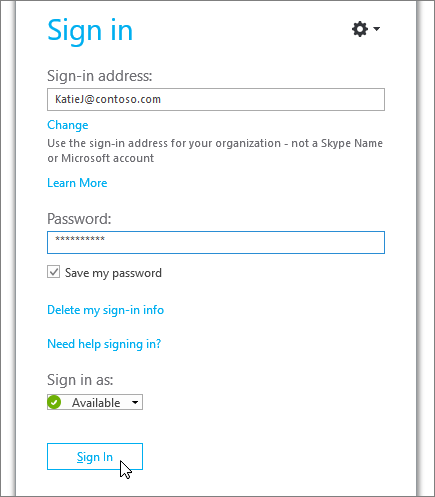
Überprüfen Sie, ob Ihr Kennwort mit Microsoft 365 funktioniert
Versuchen Sie, sich mit Ihrer Anmeldeadresse und Ihrem Kennwort bei Microsoft 365 anzumelden:
Wechseln Sie in einem Browser zu Office.com .
Klicken Sie in der oberen rechten Ecke des Bildschirms auf Anmelden .
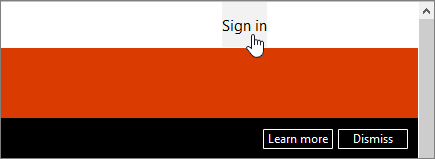
Geben Sie die Anmeldeadresse und das Kennwort ein, mit denen Sie sich bei Skype for Business anmelden, und klicken Sie auf Anmelden .
Wenn Sie sich nicht bei Microsoft 365 anmelden können, ist Ihr Kennwort möglicherweise falsch. Versuchen Sie, Ihr Passwort zurückzusetzen.
Setze dein Passwort zurück
Wenn Sie Ihr Kennwort vergessen haben oder es nicht mehr funktioniert, verwenden Sie die Microsoft Online Password Reset -Website, um eine neue Kennwortanforderung an den technischen Support Ihres Arbeitsplatzes zu senden – in der Regel die Person, die Ihr Microsoft 365-Konto für Sie eingerichtet hat.
Aktualisieren Sie das Datum und die Uhrzeit Ihres Computers
Wenn Sie eine Fehlermeldung erhalten, dass Ihre Uhr falsch geht, versuchen Sie, das Datum und die Uhrzeit Ihres Computers zu aktualisieren. Befolgen Sie die Anweisungen für Ihre Windows-Version:
Windows 7
Rufen Sie eine Website auf, auf der die koordinierte Weltzeit (UTC) angezeigt wird.
Gehen Sie zu Systemsteuerung > Datum und Uhrzeit und notieren Sie sich den UTC-Offset für Ihren Standort.
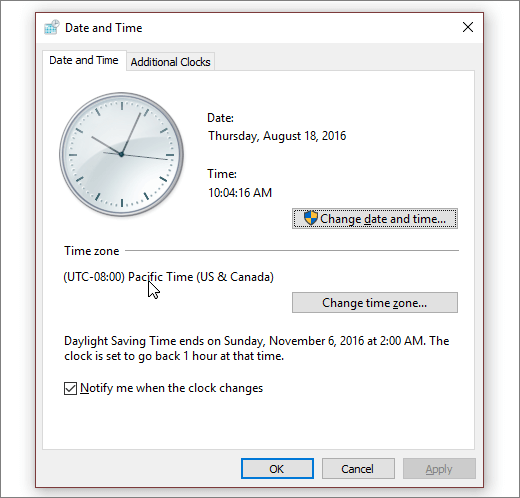
Wählen Sie bei Bedarf Datum und Uhrzeit ändern und aktualisieren Sie die Uhr Ihres Computers.
Versuchen Sie sich erneut anzumelden.
Windows 8 und Windows 10
Rufen Sie eine Website auf, auf der die koordinierte Weltzeit (UTC) angezeigt wird.
Gehen Sie zu Einstellungen > PC-Einstellungen > Zeit und Sprache .
Notieren Sie Ihren UTC-Offset und vergleichen Sie die Zeit Ihres Geräts mit der auf der Website angezeigten Zeit.
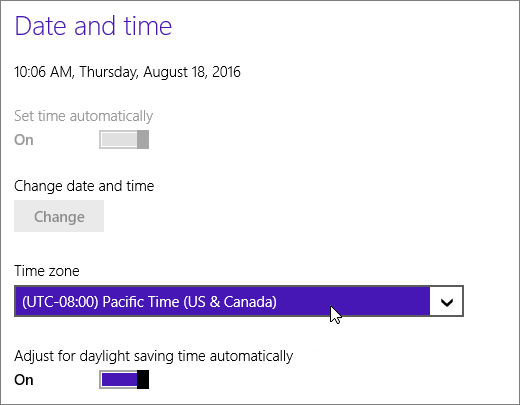
Wenn Sie die Uhrzeit Ihres Geräts aktualisieren müssen:
Deaktivieren Sie Zeit automatisch festlegen und tippen Sie auf Ändern .
Aktualisieren Sie die Uhrzeit und tippen Sie auf Ändern .
Versuchen Sie sich erneut anzumelden.
Immer noch eine Fehlermeldung?
Fehlermeldung | Versuche dies |
Der Server ist vorübergehend nicht verfügbar | Es gibt eine Reihe von technischen Gründen, warum dies passieren könnte. Warten Sie einige Minuten und versuchen Sie erneut, sich anzumelden. Wenn dies nicht funktioniert, wenden Sie sich an den technischen Support Ihres Arbeitsplatzes und geben Sie einen Link zu dieser Seite an: Fehlerbehebung bei Skype for Business Online-Anmeldefehlern für Administratoren . |
Problem beim Abrufen eines persönlichen Zertifikats, das für die Anmeldung erforderlich ist | Etwas verhindert die Authentifizierung. Warten Sie einige Minuten und versuchen Sie erneut, sich anzumelden. Wenn dies nicht funktioniert, wenden Sie sich an den technischen Support Ihres Arbeitsplatzes und geben Sie einen Link zu dieser Seite an: Fehlerbehebung bei Skype for Business Online-Anmeldefehlern für Administratoren . |
Benötigen Sie Hilfe bei der Anmeldung auf einem Mac?
Wie melde ich mich bei Skype for Business auf dem Mac an?
Sie benötigen eine Anmeldeadresse und ein Kennwort von einer Organisation, die über eine Skype for Business- oder Lync-Lizenz verfügt. Wenn Sie Skype for Business bereits auf Ihrem Desktop verwenden, können Sie sich mit den Anmeldeinformationen Ihres Geschäfts-, Schul- oder Unikontos anmelden. Weitere Informationen finden Sie unter Anmelden bei Skype for Business .
Wie setze ich mein Passwort zurück?
Wenn Sie Ihr Kennwort vergessen haben oder es nicht mehr funktioniert, verwenden Sie die Microsoft Online Password Reset -Website, um eine neue Kennwortanforderung an den technischen Support Ihres Arbeitsplatzes zu senden – in der Regel die Person, die Ihr Microsoft 365-Konto für Sie eingerichtet hat.
Welches Format hat meine Anmeldeadresse?
Ihre Anmeldeadresse sieht so aus: username@domain.com .
Möglicherweise werden Sie nach einem Benutzernamen und einer Anmeldeadresse gefragt. Wenn Sie ein Skype for Business Online-Benutzer sind, verwenden Sie username@domain.com . Verwenden Sie andernfalls Domäne\Benutzername .
Wenn Sie Fragen zu Ihrer Anmeldeadresse haben, wenden Sie sich an das technische Supportteam Ihres Arbeitsplatzes.
Muss ich Proxy-Einstellungen eingeben?
Wenn Sie benutzerdefinierte Proxy-Einstellungen eingeben müssen, klicken Sie auf der Anmeldeseite auf Erweiterte Optionen und geben Sie dann die Proxy-Informationen ein.
No comments:
Post a Comment